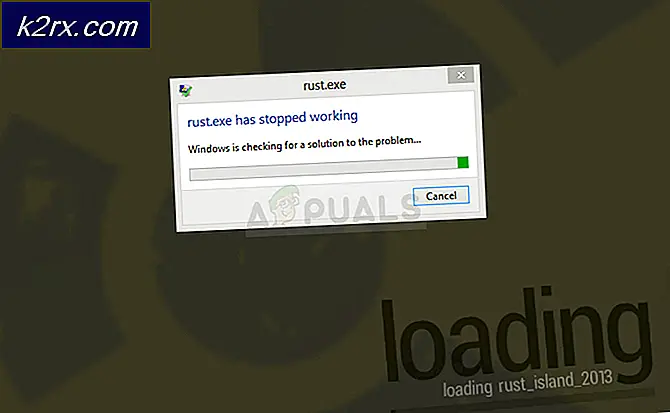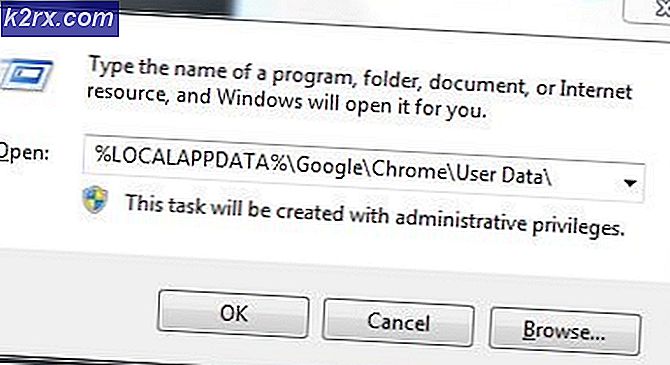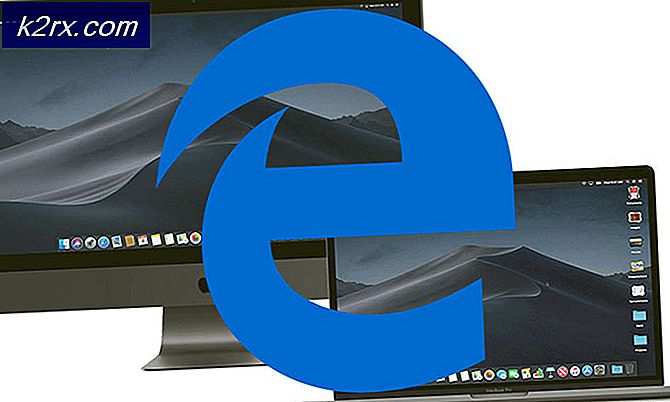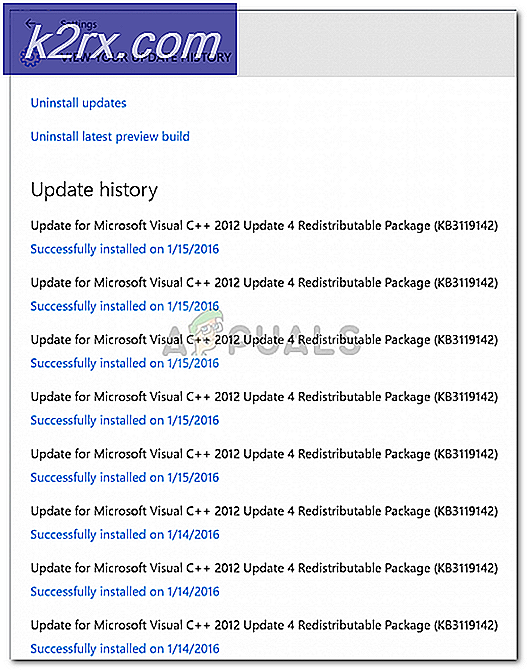Windows'ta uTorrent Disk Aşırı Yüklendi Hatası Nasıl Çözülür?
UTorrent'te Disk Aşırı Yük Hatası indirme hızı belirli bir eşiğe ulaştıktan sonra oluşur. Çoğu durumda, hata normale dönmeden önce yaklaşık bir dakika sürer (bu sırada indirme düşer). Ancak çoğu durumda hata tekrarlanır ve birkaç dakika sonra geri döner.
Bu soruna neden olacak en yaygın neden, uTorrent'in verileri sıralı olmayan bir şekilde indirmesidir. Bu yaklaşım, rastgele bir hatayla yüzlerce parçayı aynı anda yazmaya zorlandığı için HDD'nize çok fazla yük bindirir. Bu durumda, sorunun oluşmadığından emin olmanın bir yolu, Gelişmiş ayarlar menüsünden dosya ön tahsisini etkinleştirmektir.
Daha yeni uTorrent sürümünün, artık tek iş parçacıklı G / Ç kullanmadıkları için Disk Kullanımı ile çok daha verimli olduğunu unutmayın. Bu senaryo uygulanabilirse ve gerçekten eski bir uTorrent yapısını kullanıyorsanız, mevcut kurulumu kaldırın ve mevcut en son kararlı yapıyı kurun.
Bu sorunun ortaya çıkacağı bir başka popüler senaryo, partfile'ın açıldığı ve bu nedenle sürücünün çok fazla dosya atlamaya zorlandığı bir durumdur. Bu sorun daha yeni sürümlerle çözülmüştür, ancak yükseltmek istemiyorsanız, Gelişmiş seçeneklere erişerek ve diskio.use_partfile değerini false olarak ayarlayarak sorunu aşabilirsiniz.
Sorun yalnızca büyük dosyaları indirmeye çalıştığınızda ortaya çıkıyorsa veya aynı anda birden fazla dosya indirmeye çalışıyorsanız, sorun büyük olasılıkla temel Önbelleğin yetersiz olmasından kaynaklanmaktadır. Bunu düzeltmek için, Tercihler menüsüne erişmeniz ve bu sorunun oluşmasını önlemek için Disk Önbelleğini üstün bir değere genişletmeniz gerekir.
1. Dosya Ön Tahsisini Etkinleştirin
UTorrent kullanıcılarının uTorrent'te Disk Aşırı Yük Hatası ile karşılaşmalarının ana nedeni, istemcinin parçaları sıralı olmayan bir şekilde indirip yüklemesidir. Bu, yerel bir aktarımdan çok farklıdır ve sürücünüze çok daha fazla yük bindirir - HDD'nizin dosyanın yüzlerce rastgele bölümünü aynı anda okuyup yazması gerekir.
Bu yavaş bir sorun haline gelebilir geleneksel HDD'ler. Sorunun artık oluşmamasını sağlamanın bir yolu, Tercihler menüsünden dosya ön tahsisini etkinleştirmektir. Etkilenen birkaç kullanıcı, bu değişikliği yapar yapmaz sorunun tamamen çözüldüğünü doğruladı.
İşte sorunun çözümü için hızlı bir kılavuz UTorrent'te Disk Aşırı Yük Hatasıdosya ön tahsisini etkinleştirerek sorun:
- Utorrent istemcinizi açın ve üstteki şerit çubuğuna gidin.
- Tıklamak Seçenekler ve sonra seçin Tercihler açılır menüden.
- İçine girdiğinizde Tercih menü, seç Genel sol taraftaki bölümden.
- Ardından, sağ taraftaki bölüme gidin ve ilgili kutuyu işaretleyin. Tüm dosyaları önceden tahsis edinNe zaman altında İndiriliyor.
- Değişiklikler yapıldıktan sonra, tıklayın Uygulamak değişiklikleri kaydetmek için.
- UTorrent istemcisini yeniden başlatın ve sorunun bir sonraki sistem başlangıcında çözülüp çözülmediğine bakın.
Dosya ön tahsisini etkinleştirdikten sonra aynı sorunla hala karşılaşılıyorsa, aşağıdaki sonraki yönteme geçin.
2. En son uTorrent istemcisine güncelleyin
Görünüşe göre, uTorrent'in daha yeni sürümleri Disk kullanımıyla çok daha verimli hale geldi. Basit bir açıklama, 3.1.3 ve daha eski sürümlerin daha önce tam bir tek iş parçacıklı G / Ç kullanmasıdır.
Neyse ki, yeni sürümler çok iş parçacıklıdır ve çok daha yüksek bir performans sağlar. Çoklu iş parçacığı ile, artık tek bir disk işinin her şeyi engellediğini görme riskini almazsınız.
UTorrent 3.1.3 veya daha eski bir sürümü kullanıyorsanız, mevcut sürümü kaldırıp ardından mevcut en son kararlı yapıyı indirip yükleyerek sorunu hızlı bir şekilde çözebilmelisiniz.
En son uTorrent istemcisine güncelleme hakkında hızlı bir kılavuz:
- Basın Windows tuşu + R açmak için Çalıştırmak iletişim kutusu. Sonra, yazın "Appwiz.cpl" metin kutusunun içinde ve tuşuna basın Giriş açmak için Programlar ve Özellikler Menü.
- İçine girdiğinizde Programlar ve Dosyalar penceresinde, yüklü uygulamalar listesinde ilerleyin ve uTorrent kurulumunuzu bulun.
- Gördüğünüzde, üzerine sağ tıklayın ve seçin Kaldır yeni açılan bağlam menüsünden.
- Kaldırma ekranının içinde, ilgili kutuyu işaretleyin. Ayarlarımı kaldır, sonra tıklayın Kaldır ve işlemi başlatmak için onaylayın.
- İşlem tamamlandığında, bilgisayarınızı yeniden başlatın ve bir sonraki başlatmanın tamamlanmasını bekleyin.
- Bir sonraki başlatma sırası tamamlandıktan sonra, bu bağlantıya erişin (İşte) aşağı kaydırın ve tıklayın UTorrent Classic'i indirin mevcut en son sürümü almak için.
- Yürütülebilir kurulum indirilir indirilmez, onu açın ve yeni uTorrent sürümünün kurulumunu tamamlamak için ekrandaki talimatları izleyin.
- Yeni sürüm kurulduktan sonra, daha önce neden olan eylemi tekrarlayın. Disk Aşırı Yüklendi hata ve sorunun şimdi çözülüp çözülmediğine bakın.
Aynı sorunun devam etmesi durumunda, aşağıdaki bir sonraki olası düzeltmeye geçin.
3. diskio.use_partfile'ı False olarak ayarlama
Görünüşe göre bu, parça dosyası açıldığında dosya atlama nedeniyle tetiklenen bilinen bir sorundur (varsayılan olarak açıktır). Kullanıcıların çoğu, sorunun 3.3 sürümüyle çözüldüğünü onayladı, ancak daha yeni bir uTorrent sürümüne yükseltmek istemiyorsanız, bir alternatif de var.
Atlatmak için Disk Aşırı Yüklendi hatası, gelişmiş açabilirsiniz Tercihler menüsüne gidin ve diskio.use_partfile değerini false olarak ayarlayın.
Bu işlem, partfile'ın neden olduğu daha fazla dosya atlama olmamasını sağlayacaktır. İşte bunun nasıl yapılacağına dair hızlı bir kılavuz:
- UTorrent istemcinizi açın ve üstteki şerit menüsünü kullanarak Seçenekler Aşağıya doğru açılan menü.
- Açılır listenin içinde Seçenekler menü, tıklayın Tercihler.
- İçine girdiğinizde Tercihler menü, seçin ileri sol taraftaki sekme.
- Sağ tarafa gidin, yapıştırın "Diskio.use_partfile" içinde Filtrele bölüm ve basın Giriş değeri bulmak için.
- Doğru adı bulmayı başardıktan sonra, üzerine bir kez tıklayarak seçin ve ardından Doğru -e Yanlış ve tıklayın Uygulamak değişiklikleri kaydetmek için.
Bu değişikliği zaten uyguladıysanız ve hala aynı şeyle karşılaşıyorsanız Disk Aşırı Yüklendi hatası,aşağıdaki sonraki yönteme geçin.
4. Temel Önbelleği Genişletin
Esas olarak büyük dosyaları (10+ GB) indirmeye çalıştığınızda sorunla karşılaşıyorsanız veya aynı anda birden fazla dosya indirmeye çalışıyorsanız, sorunun nedeni büyük olasılıkla temel Önbellek Yetersiz.
Çoğu durumda, sorun, diskinizin aynı anda birçok farklı konuma bloklar yazmaya zorlanması ve meşgul olması nedeniyle ortaya çıkacaktır. Bu sorunu çözmenin bir yolu, yazma işleminin sıralı bir şekilde gerçekleşmesi için önbelleği yeterince genişletmektir.
İşte bu değişikliği uTorrent'in her sürümünde uygulamak için hızlı bir kılavuz:
- Varsayılan uTorrent uygulamalarınızı açın ve Seçenekler üstteki şerit çubuğundan çıkın.
- İtibaren Seçenekler açılır menü, tıklayın Tercihler.
- İçinde Tercihler menüsünde ileri menü, ardından tıklayın Disk Önbelleği.
- İle Disk Önbelleği sekme seçildi, sağ bölüme gidin ve ilgili kutuyu işaretleyerek başlayın Otomatik önbellek boyutunu geçersiz kılın ve boyutu manuel olarak belirtin.
- Bu değişikliği yaptıktan sonra, Disk Önbelleği -e 1024 Mb ve tıklayın Uygulamak değişiklikleri kaydetmek için.
- UTorrent'i yeniden başlatın ve sorunun çözülüp çözülmediğine bakın.